Kan GeForce Experience optage alt gameplay? (Sådan bruges det til at optage)
At spille mange spil kan få dig til at tro, at du skal opdatere til GeForce Experience. Selvfølgelig er softwaren allerede fokuseret på at optimere dine spilindstillinger, hvilket er en stor hjælp til at gøre gameplayet og dit liv lettere. Og du kan også optage gameplay med GeForce Experience gennem standardfunktionen. Alligevel, som det udvikler sig gennem årene, er der måder at hjælpe dig med at optage gameplay og opdatere drivere. Så denne guide viser dig primært, hvordan du optager med GeForce Experience.
Vejledningsliste
Sådan optager du skærm med GeForce Experience [detaljerede trin] Sådan optager du gameplay med det bedste alternativ til GeForce Experience Ofte stillede spørgsmål om, hvordan man optager med GeForce ExperienceSådan optager du skærm med GeForce Experience [detaljerede trin]
Da Nvidia GeForce Experience er en kraftfuld app, kan den mere, end du forventer. Dens hovedfunktioner inkluderer øjeblikkelig genafspilning, som automatisk optager 5 til 20 minutters gameplay. En anden er, at den giver dig mulighed for at optage gameplay uden tidsbegrænsning manuelt. Endelig giver GeForce Experience-optagelse dig mulighed for at sende live via Twitch, Facebook og andre platforme. Uden videre vil denne del vise dig, hvordan du optager med GeForce Experience i automatisk, manuel og live-udsendelse.
1. Sådan optager du GeForce Experience automatisk:
Trin 1.Gå til GeForce Experience-webstedet og download softwaren. Mens du venter på, at det bliver installeret helt på din enhed, skal du finde ud af, om det spil, du vil optage, understøttes af GeForce Experience.
Trin 2.Når du er færdig, skal du klikke på knappen "Indstillinger" øverst til højre i GeForce-oplevelsen og sikre, at funktionen "In-Game Overlay" er slået til. Tryk derefter på "Alt" + "Z" tasterne for at åbne overlejringen. Klik på knappen "Instant Replay" og klik på knappen "Settings or Custom". Du skal indstille "Replay" længde, kvalitet og andre indstillinger, du foretrækker. Klik på knappen "Gem" for at anvende alle ændringerne.
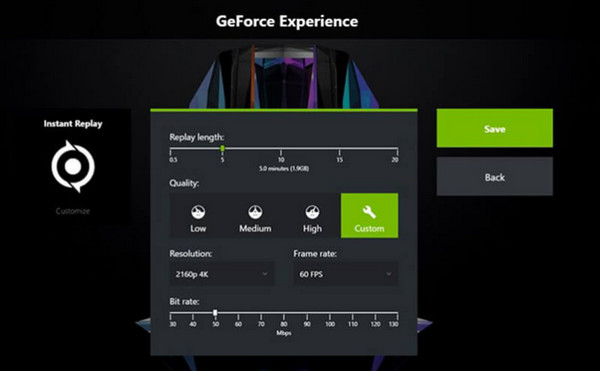
Trin 3.Klik derefter på knappen "Instant Replay" og aktiver indstillingen. Du kan også bruge genvejstasterne "Alt" + "Shift" + "10" til at aktivere den, når du vil. Til sidst skal du åbne det spil, du vil optage, og aktivere GeForce Experience-optagelse.
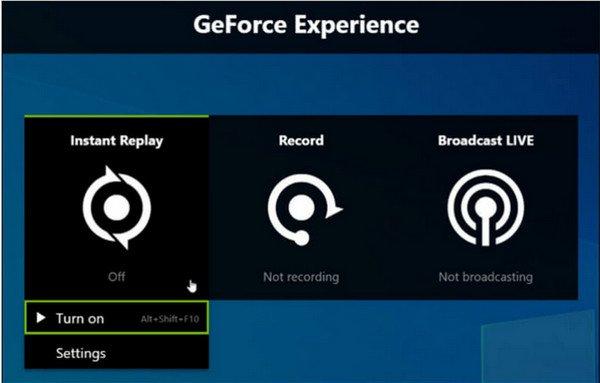
2. Sådan optager du manuelt med GeForce Experience:
Trin 1.Start GeForce Experience-optagelse på din enhed. På dens overlejring skal du klikke på knappen "Optag", og derefter klikke på knappen "Indstillinger eller Brugerdefineret".
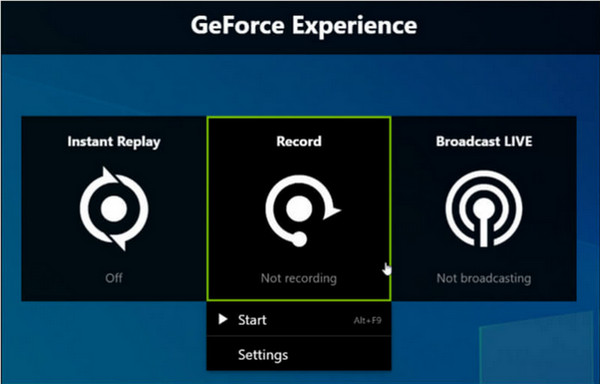
Trin 2.Indstil den ønskede opløsning, kvalitet og andre muligheder for optagelsen, og klik derefter på knappen "Gem" for at gemme alle ændringerne.
Trin 3.Åbn det spil, du vil optage, og klik derefter på "Start"-knappen fra "Optag"-knappen, når du er klar, for at optage med GeForce Experience.
3. Sådan laver du live-udsendelse med GeForce Experience:
Trin 1.Start med at starte det spil, du vil udsende, og start derefter GeForce Experience-optagelsen også.
Trin 2.Når du er på overlejringen af GeForce Experience, skal du klikke på knappen "Udsend" og derefter klikke på knappen "Tilpas". Indstil igen den ønskede kvalitetsopløsning og andre indstillinger for bedre live-udsendelse.
Trin 3.Klik på knappen "Udsend". Derefter kan du klikke på knappen "Start". Vælg den sociale medieplatform, du vil have live-udsendelse på, og indtast din konto. Klik på knappen "Go Live" for at afslutte processen.
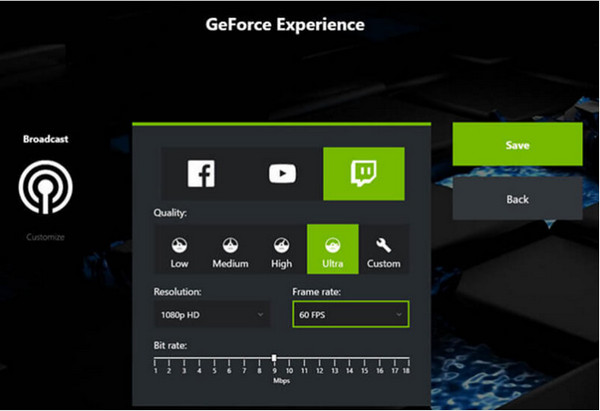
GeForce Experience-optagelsen understøtter ikke alle desktop-spil. Så du skal muligvis undersøge spillets kompatibilitet, før du downloader det på din enhed.
Sådan optager du gameplay med det bedste alternativ til GeForce Experience
Mens GeForce Experience-optagelse er en enorm hjælp til at optage gameplay på din computer, er det noget af en skuffelse, hvis dit yndlingsspil ikke understøttes af det. Derfor er et stærkt alternativ som f.eks AnyRec Screen Recorder er nødvendig for at optage videofilen i høj kvalitet. Softwaren er lige så professionel som GeForce Experience og giver dig omfattende indstillinger til at konfigurere opløsning, codec, format og endda lydindstillinger. Du kan bruge den til at optage LoL, CSGO, Minecraft, Genshin osv.

Et fremragende alternativ til GeForce Experience-optagelse med avancerede indstillinger.
Menuen Præferencer giver brugerne mulighed for at justere formatet, kvaliteten og billedhastigheden.
En designet spiloptager til at optage non-stop spil og lave tutorials.
Giv andre værktøjer som opgaveplan, tegning i realtid og tilpassede genvejstaster.
100% Sikker
100% Sikker
Sådan bruger du den alternative løsning til GeForce Experience:
Trin 1.Download og installer AnyRec Screen Recorder på din Windows/Mac, og start den for at begynde at optage gameplay uden GeForce Experience. Du skal også åbne det spil, du vil optage, og derefter klikke på knappen "Spiloptager" fra hovedgrænsefladen til AnyRec Screen Recorder.

Trin 2.Klik på knappen "Vælg spillet", og vælg spillets vindue. Klik på "System Sound" og "Microphone" knapperne for at tilføje voiceover og fange enhedens lyd. Du kan også lave et soundcheck ved at gå til knappen "Preference".

Trin 3.Når du har konfigureret alt, skal du klikke på knappen "REC" for at starte optagelsen. En widgetmenu vises under optagelsen. Klik på knappen "Timer" for at indstille en tidsplan for videolængde, eller du kan sænke mikrofonen og systemlyden ved at klikke på knappen "Indstillinger".

Trin 4.Når du er færdig med at optage med alternativet GeForce Experience, skal du klikke på knappen "Square or Stop". Det følgende vindue giver dig mulighed for at trimme begyndelsen og slutningen af videoklippet. Vælg den udpegede mappesti til klippet, og klik derefter på knappen "Gem" for at bekræfte.

Ofte stillede spørgsmål om, hvordan man optager med GeForce Experience
-
Hvad er de andre ting, GeForce Experience-optagelse kan gøre?
Udover at give brugerne en kraftfuld gameplay-optagelse, GeForce Experience er også en ledsager-app, der holder dine drivere opdateret, optimerer spilindstillinger automatisk og endda lader dig dele spillets højdepunkter nemt.
-
Forårsager brug af GeForce Experience-optagelse FPS-tab?
Selvom applikationen har modtaget opdateringer gennem årene, hævdede nogle brugere, at GeForce Experience-optagelse har en tendens til at sænke FPS i spil som Fallout 4, GTA V og mere. Selvom det ikke altid sker, kan du stole på AnyRec Screen Recorder til at optage gameplay uden problemer.
-
Kan jeg bruge GeForce Experience-optagelsen på Intel?
Du behøver ikke bekymre dig om det! GeForce Experience kører på Intel-systemer med Pentium G-seriens processorer. Du kan integrere det med AMD CPU'er som Phenom II, Phenom X4, Athlon II, FX eller endnu højere.
Konklusion
GeForce Experience-optagelse er et mesterværk for mange gamere og livestreamere. Den måde, det producerer fremragende videooptagelser på, er, hvor mange brugere der stadig ønsker at bruge det. Men det bedste det kan synes, softwaren har flere ikke-understøttede spil, du ikke kan spille. Så AnyRec Screen Recorder er den anbefalede alternative løsning til at hjælpe dig med at optage al gameplay uden GeForce Experience. Download det gratis og indfang alle spil, endda gameplay på optagekonsollen nemt på din Windows/Mac.
100% Sikker
100% Sikker
